यह पोस्ट आपके लिए Wondershare द्वारा लाया गया है।
IPhone संपर्क खोना काफी उपद्रव हो सकता है। आपको अपने जीवन के सभी महत्वपूर्ण लोगों से फिर से संपर्क विवरण एकत्र करना होगा। आप कुछ पुराने संपर्कों को कभी भी पुनर्प्राप्त नहीं कर सकते हैं, और यदि आप अपने व्यावसायिक संपर्क खो देते हैं तो यह और भी बुरा है।
हालाँकि, यदि आपने गलती से अपने iPhone संपर्क हटा दिए हैं, तो सभी आशाएँ नहीं खोई हैं। IPhone पर हटाए गए संपर्कों को पुनर्प्राप्त करने के तीन सुविधाजनक साधन हैं।
क्या आपने गलती से अपने iPhone से महत्वपूर्ण संपर्क खो दिए हैं? आप नीचे बताए गए तरीकों में से किसी एक का उपयोग करके उन हटाए गए संपर्कों को पुनर्प्राप्त कर सकते हैं।
सबसे पहले, आप iCloud बैकअप से हटाए गए संपर्कों को पुनर्प्राप्त कर सकते हैं। दूसरा, आप आइट्यून्स बैकअप से हटाए गए संपर्कों को पुनर्प्राप्त कर सकते हैं। अंत में, यदि उन तरीकों में से कोई भी काम नहीं करता है, तो आप उन खोए हुए संपर्कों को पुनर्प्राप्त करने के लिए dr.fone - iPhone डेटा रिकवरी नामक तृतीय-पक्ष एप्लिकेशन का उपयोग कर सकते हैं।
अब, यह जानने के लिए पढ़ें कि ये तरीके कैसे काम करते हैं।
भाग 1: हटाए गए संपर्कों को iCloud बैकअप से पुनर्स्थापित करें
हटाए गए संपर्कों को पुनर्स्थापित करने के सभी तरीकों में यह शायद सबसे सरल है। हालाँकि, यह सबसे जोखिम भरा भी है, क्योंकि इससे आपके iPhone से डेटा हानि पूरी हो जाएगी, और आपका iPhone फ़ैक्टरी सेटिंग्स पर वापस चला जाएगा।
मूल रूप से, यदि आपने इसकी अनुमति दी है, तो आपका iPhone नियमित रूप से बैकअप बनाता है। जैसे, आप देख सकते हैं कि नवीनतम बैकअप क्या है। यदि आप अपने संपर्कों को हटाने से पहले बैकअप पाते हैं, तो आप इसका उपयोग अपने iPhone को अधिलेखित करने के लिए कर सकते हैं। इसका मतलब है कि आपका iPhone पिछले बैकअप के समय जैसा था वैसा ही दिखने लगेगा। आपके पास हाल का कोई भी डेटा खो जाएगा।
इससे बचने के लिए, आपको अपने पिछले बैकअप की तारीख से अपने iPhone पर सभी डेटा की एक अलग प्रतिलिपि बनाने की आवश्यकता है। जबकि आईक्लाउड बैकअप का उपयोग करके हटाए गए संपर्कों को पुनर्प्राप्त करने की प्रक्रिया आसान हो सकती है, नए डेटा का अलग से बैकअप लेने की पूरी प्रक्रिया काफी असुविधाजनक है।
हालाँकि, यदि आप इस प्रक्रिया को आगे बढ़ाना चाहते हैं, तो बस इन चरणों का पालन करें।
- सेटिंग> जनरल> स्टोरेज और आईक्लाउड यूसेज> स्टोरेज मैनेज करें पर जाएं। अब आपको अपने iCloud में उपलब्ध सभी बैकअप की एक सूची मिल जाएगी। आप अलग-अलग फ़ाइलों के लिए बैकअप तक नहीं पहुंच सकते। आप या तो यह सब पुनर्स्थापित करें या इसमें से कोई भी नहीं। इसलिए, आपको यह निर्धारित करने के लिए iCloud बैकअप पर दिनांक टिकटों के माध्यम से सावधानीपूर्वक ब्राउज़ करना चाहिए कि आपके सभी संपर्क किसके पास हो सकते हैं।
- एक बार जब आपको आईक्लाउड बैकअप की आवश्यकता हो, तो अपने iPhone को फ़ैक्टरी सेटिंग्स पर पुनर्स्थापित करें। लेकिन ऐसा करने से पहले, सुनिश्चित करें कि आपने अपनी सभी महत्वपूर्ण फाइलों और डेटा को अलग से सहेजा है। अब सामान्य> रीसेट> सभी सामग्री और सेटिंग्स मिटा दें।
- मिटाने में कुछ क्षण लगेंगे. एक बार यह हो जाने के बाद, आपका iPhone फिर से उसी तरह से सेट हो जाएगा जैसे उसने नया होने पर किया था। चरणों का पालन करें।
- आपसे पूछा जाएगा कि क्या आप अपने iPhone को पुराने बैकअप से पुनर्प्राप्त करना चाहते हैं। हाँ का चयन करें, और फिर पुनर्स्थापित करने के लिए सही बैकअप चुनें।
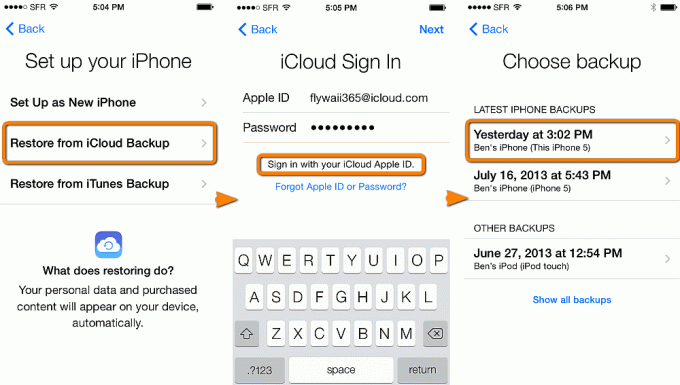
छवि: Wondershare
इस प्रक्रिया के साथ, आप अपने सभी संपर्क विवरण पुनर्प्राप्त करने में सक्षम होंगे। हालाँकि, जैसा कि मैंने पहले उल्लेख किया है, इससे काफी डेटा हानि भी हो सकती है।
भाग 2: आइट्यून्स बैकअप से हटाए गए संपर्कों को पुनर्स्थापित करें
यह विकल्प हटाए गए संपर्कों को पुनर्प्राप्त करने का एक और सुविधाजनक साधन है। हालाँकि, यह अपनी कमियों के साथ आता है। सबसे पहले, इसके लिए आपको पहले आईट्यून्स का उपयोग करके अपने आईफोन का बैकअप बनाना होगा। आईक्लाउड के विपरीत, आईट्यून्स बैकअप क्लाउड सेवा पर संग्रहीत नहीं होता है, बल्कि मैक या पीसी की हार्ड ड्राइव पर संग्रहीत किया जाता है। यह आपके कंप्यूटर में काफी जगह लेता है।
हालाँकि, यदि आपके पास iTunes पर सही बैकअप है, तो आप अपने संपर्कों को आसानी से पुनर्प्राप्त कर सकते हैं। यह विधि iCloud बैकअप से पुनर्प्राप्त करने के समान है, जिसमें यह आपके iPhone में वर्तमान डेटा को पूरी तरह से अधिलेखित कर देगी। आप पुनर्स्थापित करने के लिए विशिष्ट डेटा का चयन नहीं कर सकते - आपको यह सब पुनर्स्थापित करना होगा।
यदि आप आश्वस्त हैं कि आप अपने संपर्कों को पुनर्प्राप्त करना चाहते हैं, तो बस इन चरणों का पालन करें।
- अपने iPhone को उस कंप्यूटर से कनेक्ट करें जिसे USB केबल का उपयोग करके सिंक किया गया है। एक बार जब वे कनेक्ट हो जाते हैं, तो iTunes को स्वचालित रूप से लॉन्च होना चाहिए।
- आईट्यून्स विंडो के ऊपरी बाएं कोने में, आपको एक छोटा आईफोन आइकन दिखाई देगा। इस पर क्लिक करें।
- अगली विंडो में, आपको "iPhone पुनर्स्थापित करें" नामक एक बटन दिखाई देगा। वह चुनें।
- यह निर्धारित करने के लिए सभी बैकअप के माध्यम से ब्राउज़ करें कि उनमें से किसके पास आपके द्वारा खोए गए सभी संपर्क हैं। एक बार जब आप इसे टाइमस्टैम्प के आधार पर ढूंढ लेते हैं, तो इसे पुनर्प्राप्त करें।
- उस फ़ाइल का बैकअप आपके वर्तमान iPhone डेटा को पूरी तरह से अधिलेखित कर देगा।

छवि: Wondershare
इस सरल प्रक्रिया के अंत में, आपने अपना सभी नवीनतम डेटा खो दिया होगा, लेकिन आपने अपने महत्वपूर्ण संपर्क विवरण को पुनः प्राप्त कर लिया होगा।
हालाँकि, यदि आप यह जानना चाहते हैं कि बिना कोई डेटा खोए संपर्कों को कैसे पुनर्प्राप्त किया जाए, तो पढ़ें।
भाग 3: dr.fone का उपयोग करके बैकअप के बिना हटाए गए संपर्कों को कैसे पुनर्प्राप्त करें
जैसा कि पहले ही उल्लेख किया गया है, पिछली विधियां सरल हो सकती हैं, लेकिन वे आपके द्वारा उपयोग किए जाने वाले बैकअप की तारीख के बाद डेटा हानि को पूरा करती हैं। हालाँकि, आप उपयोग कर सकते हैं dr.fone — iPhone डेटा रिकवरी सुनिश्चित करने के लिए आप खोए या हटाए गए संपर्कों को पुनर्प्राप्त करें बिना किसी डेटा हानि के।
dr.fone एक तृतीय-पक्ष एप्लिकेशन है जिसे फोर्ब्स और डेलॉइट जैसी प्रशंसित साइटों के अनुसार, चीन के प्रमुख उद्यमों में से एक Wondershare द्वारा शुरू किया गया है। समीक्षकों द्वारा प्रशंसित होने के अलावा, इसे दुनिया भर में लाखों उपयोगकर्ताओं का विश्वास भी प्राप्त है। जैसे, आप dr.fone पर भरोसा कर सकते हैं - बिना किसी डेटा हानि के अपने खोए हुए संपर्कों को पुनर्स्थापित करने के लिए iPhone डेटा पुनर्प्राप्त करें।
इसके अलावा, यह विधि तब भी काम करती है, जब आपके पास आईक्लाउड या आईट्यून्स में कोई बैकअप न हो। यह सीधे iPhone से डेटा रिकवर कर सकता है। बस दिए गए चरणों का पालन करें।
चरण 1: iPhone को पीसी से कनेक्ट करें
सबसे पहले, USB केबल का उपयोग करके अपने iPhone को अपने पीसी से कनेक्ट करें। dr.fone एप्लिकेशन लॉन्च करें, और मेनू से "डेटा रिकवरी" विकल्प चुनें। अगली विंडो में, आपको साइड पैनल में तीन विकल्प मिलेंगे। "iOS डिवाइस से पुनर्प्राप्त करें" चुनें।
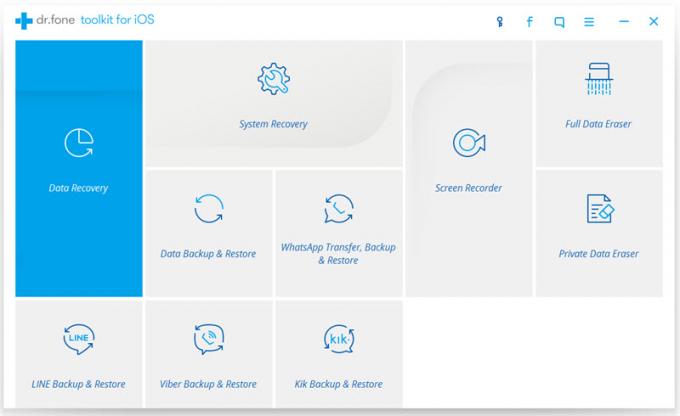
छवि: Wondershare
चरण 2: स्कैनिंग शुरू करें
आपको उन विकल्पों की एक सूची मिलेगी, जिन्हें आप विशेष रूप से पुनर्प्राप्त करना चाहते हैं। "संपर्क" पर क्लिक करें। अब, विंडो के निचले दाएं कोने में, आपको "स्कैन प्रारंभ करें" बटन मिलेगा। उस पर क्लिक करें। आपके iPhone में डेटा की मात्रा के आधार पर पूरी स्कैनिंग प्रक्रिया में कुछ समय लग सकता है।
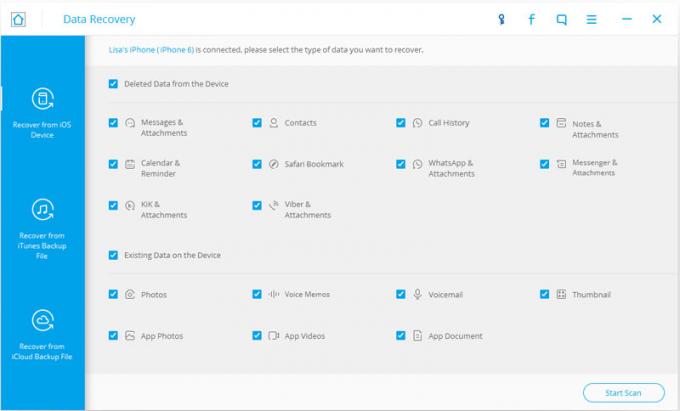
छवि: Wondershare
चरण 3: खोए या हटाए गए iPhone संपर्कों को पुनर्प्राप्त करें
आपको एक पूर्वावलोकन पैनल मिलेगा जिसमें आप अपने सभी पुनर्प्राप्त डेटा को ढूंढ सकते हैं। "संपर्क" पर क्लिक करें और फिर सभी पुनर्प्राप्त संपर्क विवरणों को ब्राउज़ करें! अंत में, आप दो विकल्पों में से एक का चयन कर सकते हैं। आप या तो "डिवाइस को पुनर्स्थापित करें" या आप "कंप्यूटर पर पुनर्प्राप्त करें" कर सकते हैं।
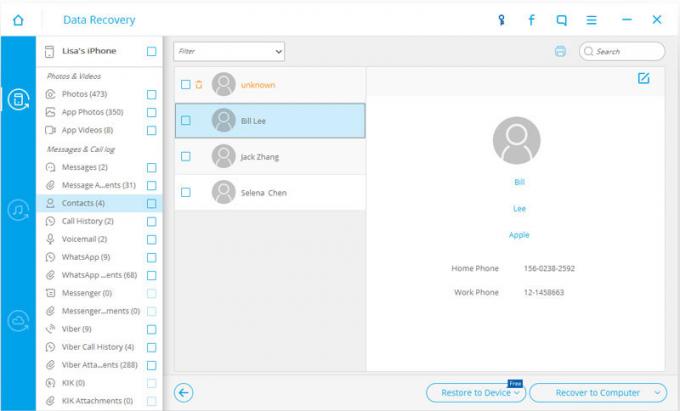
छवि: Wondershare
उस सरल तीन-चरणीय प्रक्रिया से आप बिना किसी डेटा हानि के अपने सभी संपर्कों को पुनर्स्थापित करने में सक्षम होंगे!
निष्कर्ष
हटाए गए संपर्कों को iPhone में पुनर्स्थापित करने के लिए ये तीन सबसे अच्छे विकल्प हैं। यदि आपके iCloud में आपके संपर्कों का बैकअप है, तो आप iCloud बैकअप से डेटा को पुनर्स्थापित कर सकते हैं। यदि आप आईट्यून्स पर बैकअप ले रहे हैं, तो आप आईट्यून्स बैकअप विकल्प से रिस्टोर का उपयोग कर सकते हैं। इन दोनों विकल्पों से डेटा हानि होती है।
हालाँकि, यदि आपके पास iCloud या iTunes में बैकअप नहीं है, या यदि आप अपना वर्तमान डेटा खोना नहीं चाहते हैं, तो आपके लिए सबसे अच्छा विकल्प dr.fone - iPhone डेटा रिकवरी के लिए जाना है।
मुझे आशा है कि यह आपकी मदद करेगा। यदि आपके कोई प्रश्न हैं, तो बेझिझक इसे टिप्पणी अनुभाग में छोड़ दें।

